题目内容
WPS Office 2019如何手动设置边框和底纹?
题目答案
1、选择单元格区域:在工作表中,选中要设置边框的单元格区域,在开始选项卡中单击所有框线下拉按钮,在弹出的下拉列表中选择其他边框选项,如图
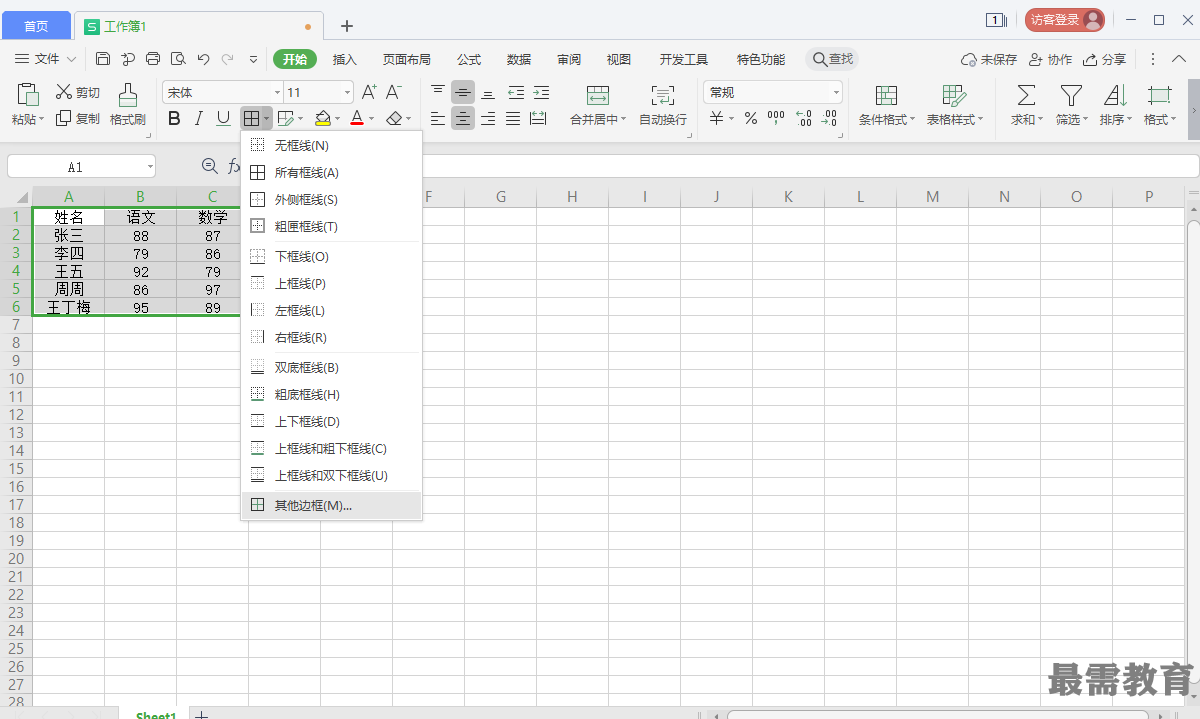
2、设置边框:弹出单元格格式对话框,在线条选项组中设置边框样式和颜色,在预览选项组中单击外边框和内部按钮,单击确定按钮,如图
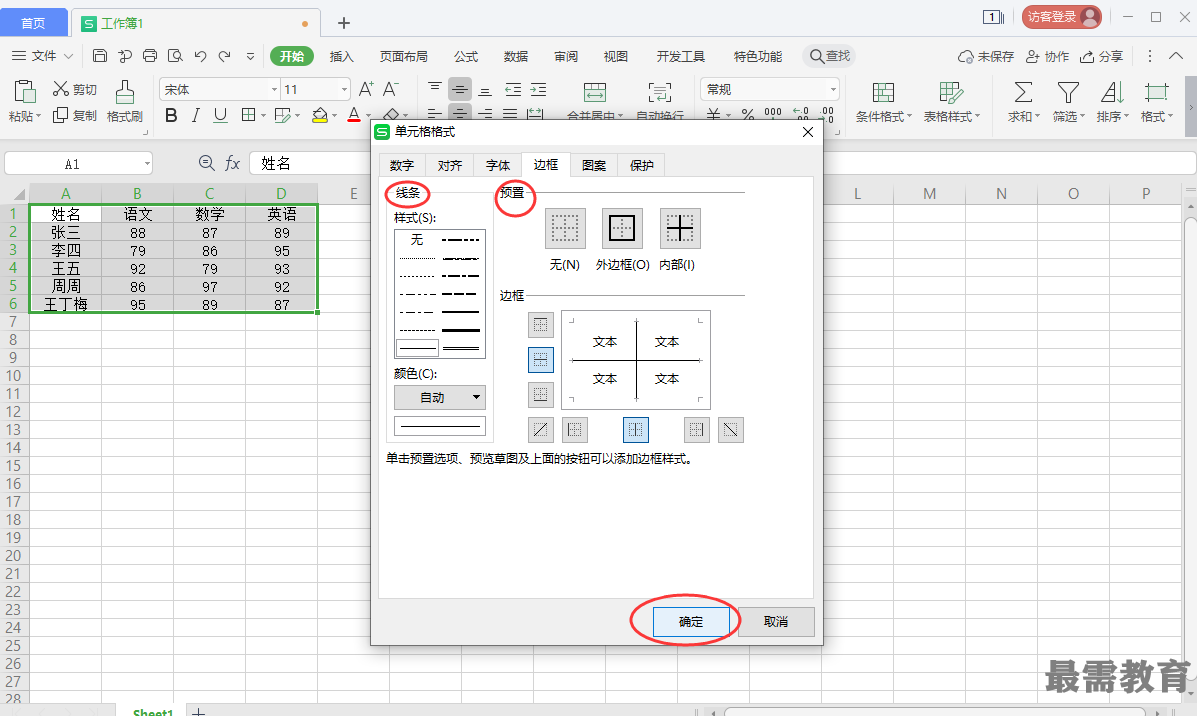
3、设置标题单元格底纹:返回表格,选中标题行单元格区域, 在开始选项卡中单击填充颜色下拉按钮,在弹出的下拉列表中选择标题行的填充颜色,如图
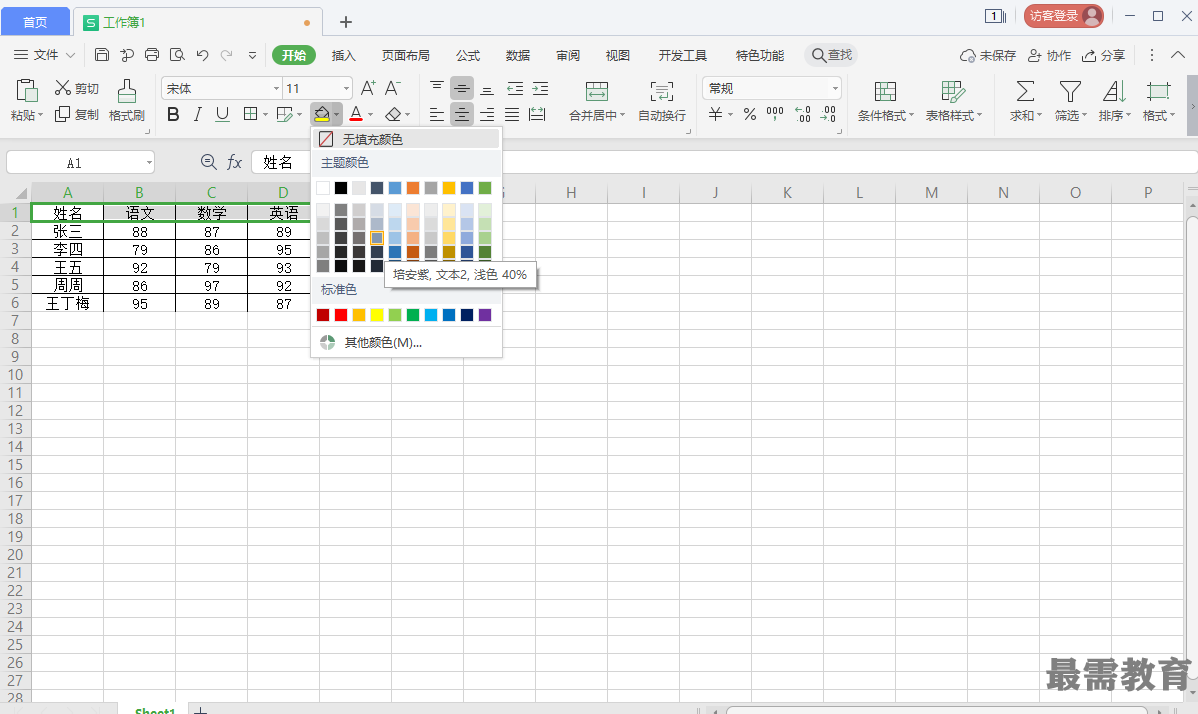
4、设置数据单元格底纹:选中标题行以外的单元格区域,再次单击开始选项卡中的填充颜色下拉按钮,在弹出的下拉列表中选择数据区域的填充颜色,如图
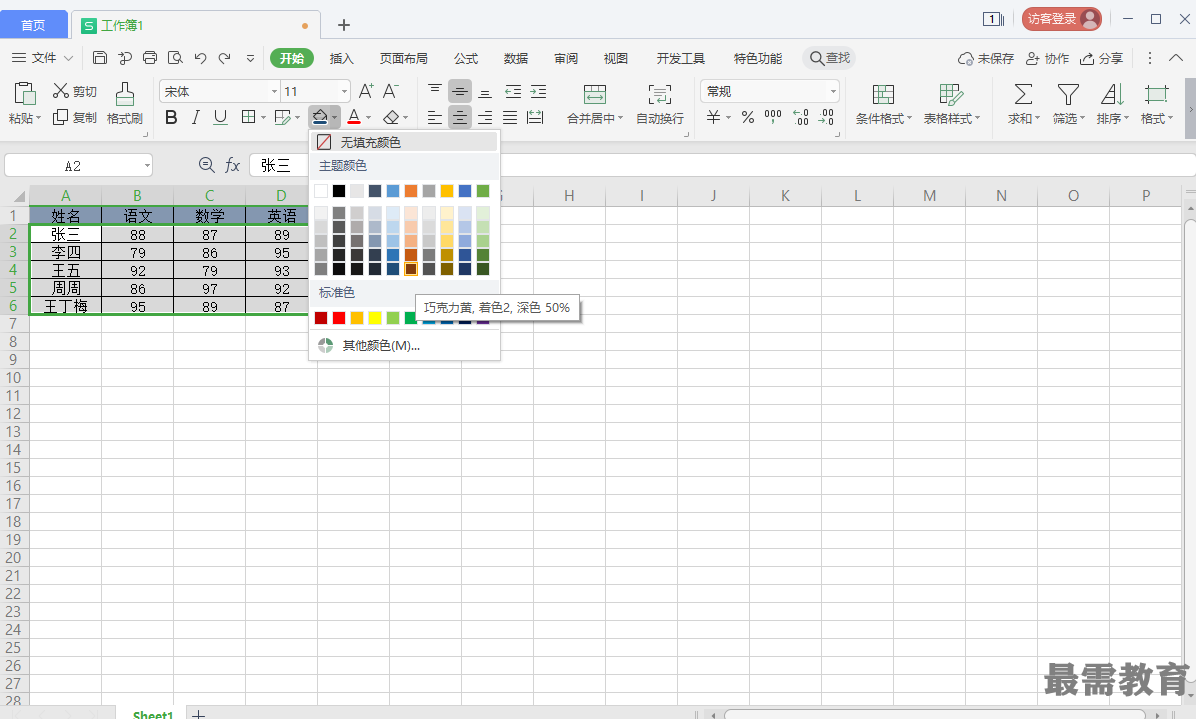
5、设置完成后的效果如图
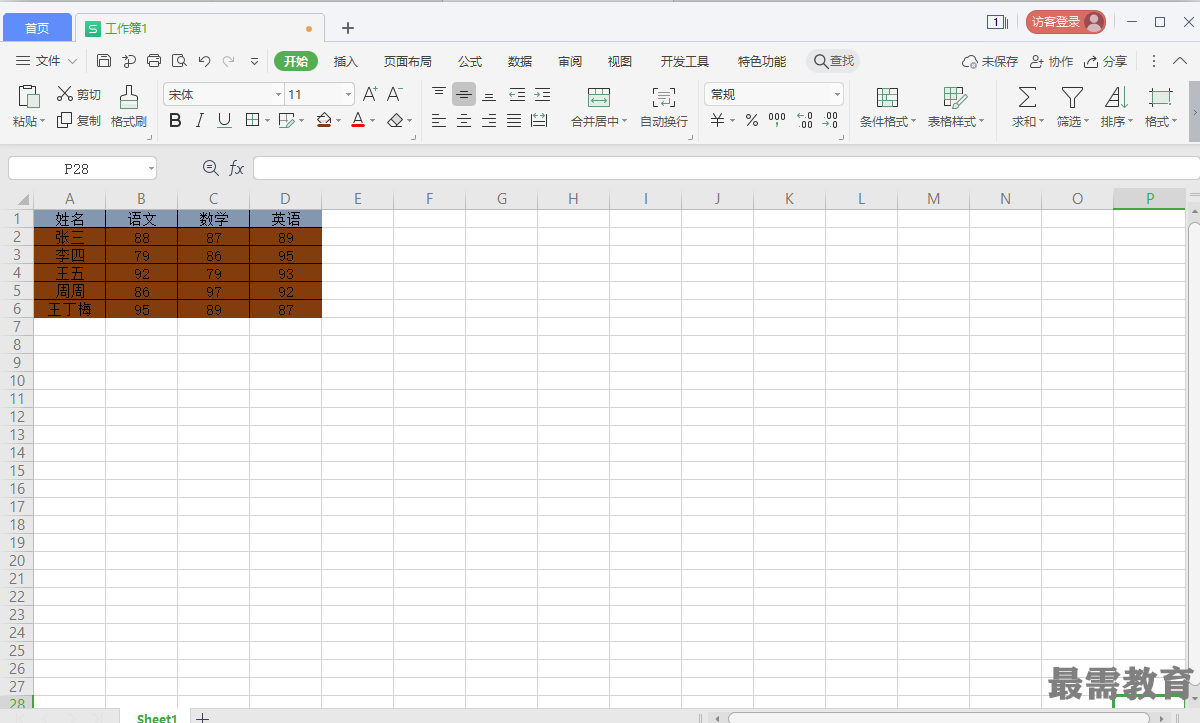




点击加载更多评论>>